Webページを保存する方法はいろいろありますが、画面をそのままきれいに保存するとなると限られてきます。
例えば、全選択をしてコピーし、Wordなどにペーストするとページ内の情報は保存できますが、どうしても体裁が崩れてしまいます。スクリーンショットなら、内容をそのまま写し取れますが、情報量が多いベージの場合は、すべてを保存するには何度もスクロールが必要になるうえに、ページも分割されて見づらくなります。
そこでおすすめなのが、WebページをPDF化して保存する方法です。この記事では、WebページをPDF形式で保存する方法を解説します。
PDFとは?
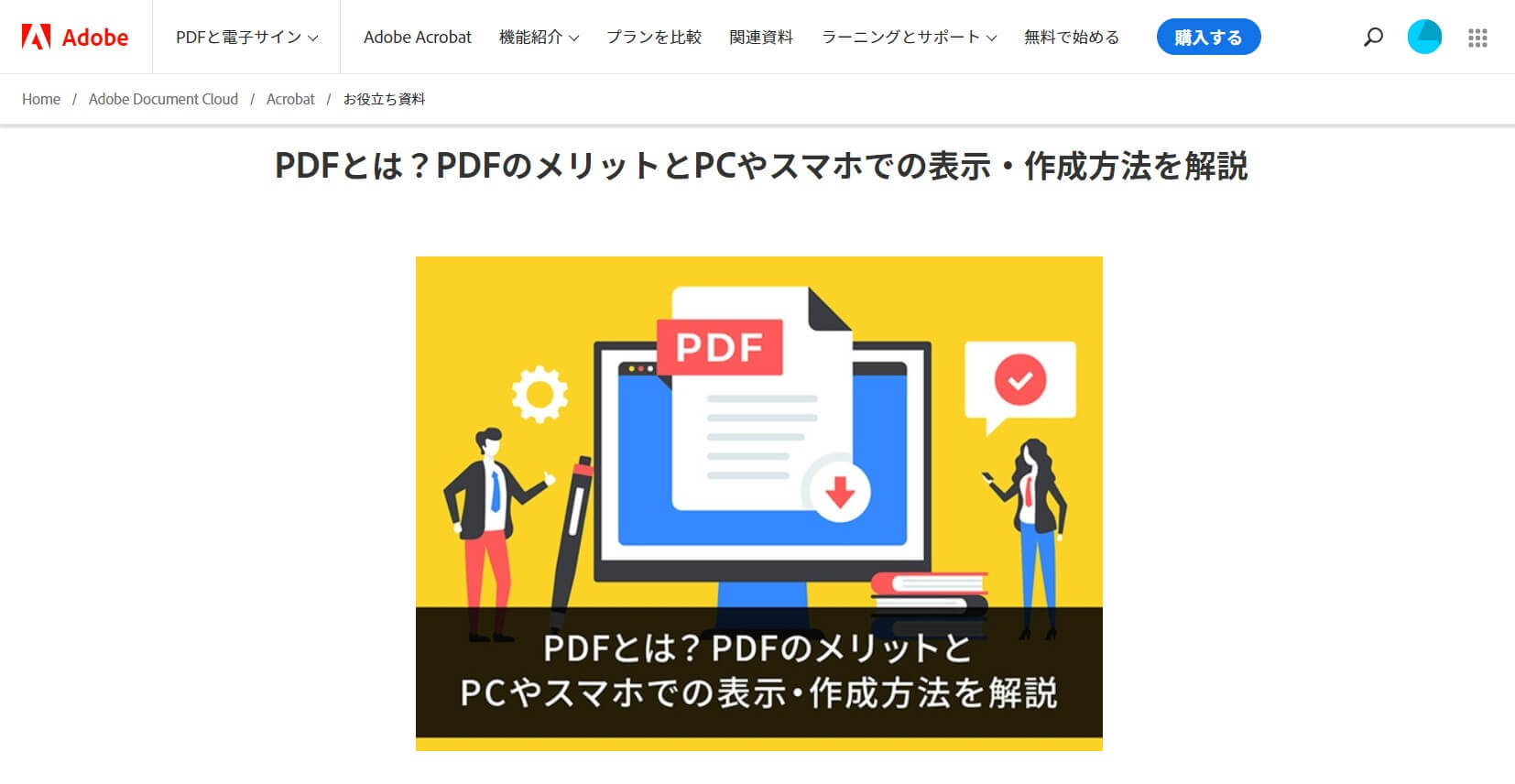 出典:Adobe公式サイト
出典:Adobe公式サイトPDFとは、Portable Document Format(ポータブル・ドキュメント・フォーマット)の略称で、画像ツールのPhotoshop等で知られるAdobe社が開発したファイル形式のひとつです。印刷した紙の書類のように文章や写真を表示させられることが特徴で、PDFで表示した書類上に、手書きで線を書き込んだり、マーカーを引いたりも簡単にできます。
また、Microsoft Office系ファイルのように、同じソフトやアプリを持っていないと開けなかったり文字化けしたりがなく、PCはもちろん、タブレットやスマホなど、デバイスを問わずに安定して表示させられます。ファイルサイズが小さく、デバイス間のやり取りがしやすいのもメリットです。
WebページをPDF化する方法
WebページをPDF化する方法は、使っているブラウザにもよりますが、Windowsの場合は基本的にページを印刷するのと同じ手順です。
こちらはGoogle Chromeの場合です。右上にある縦3つの点をクリックするとメニューウインドウが開きますので、そこで「印刷」をクリックします。
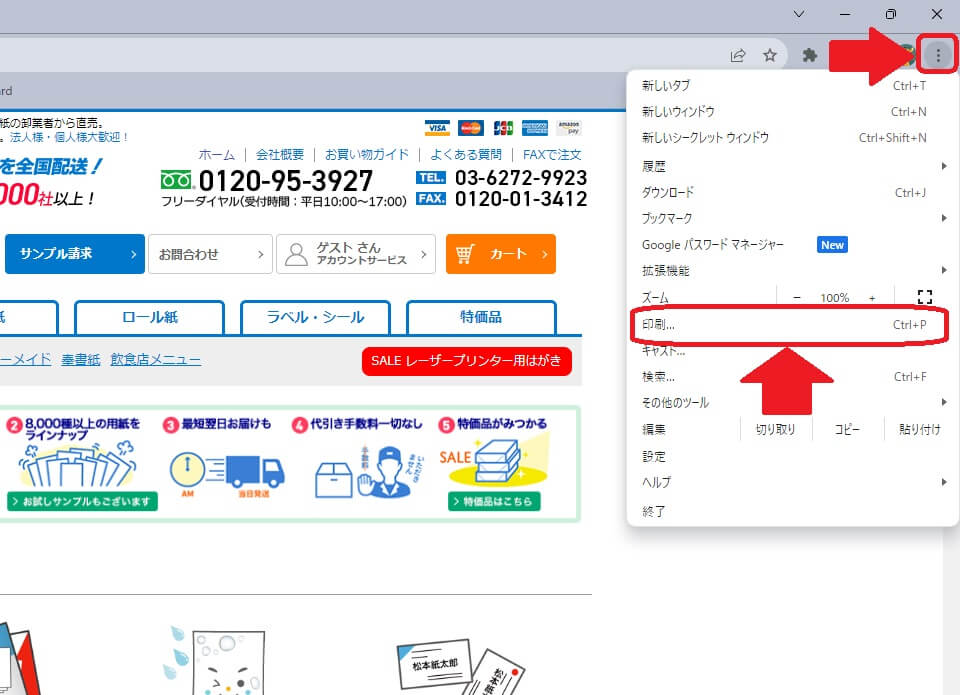
印刷ウインドウが開いたら、送信先のプルダウンをクリックしてプリンターではなく「PDFに保存」を選択します。それから、「保存」をクリックして保存先を選択します。
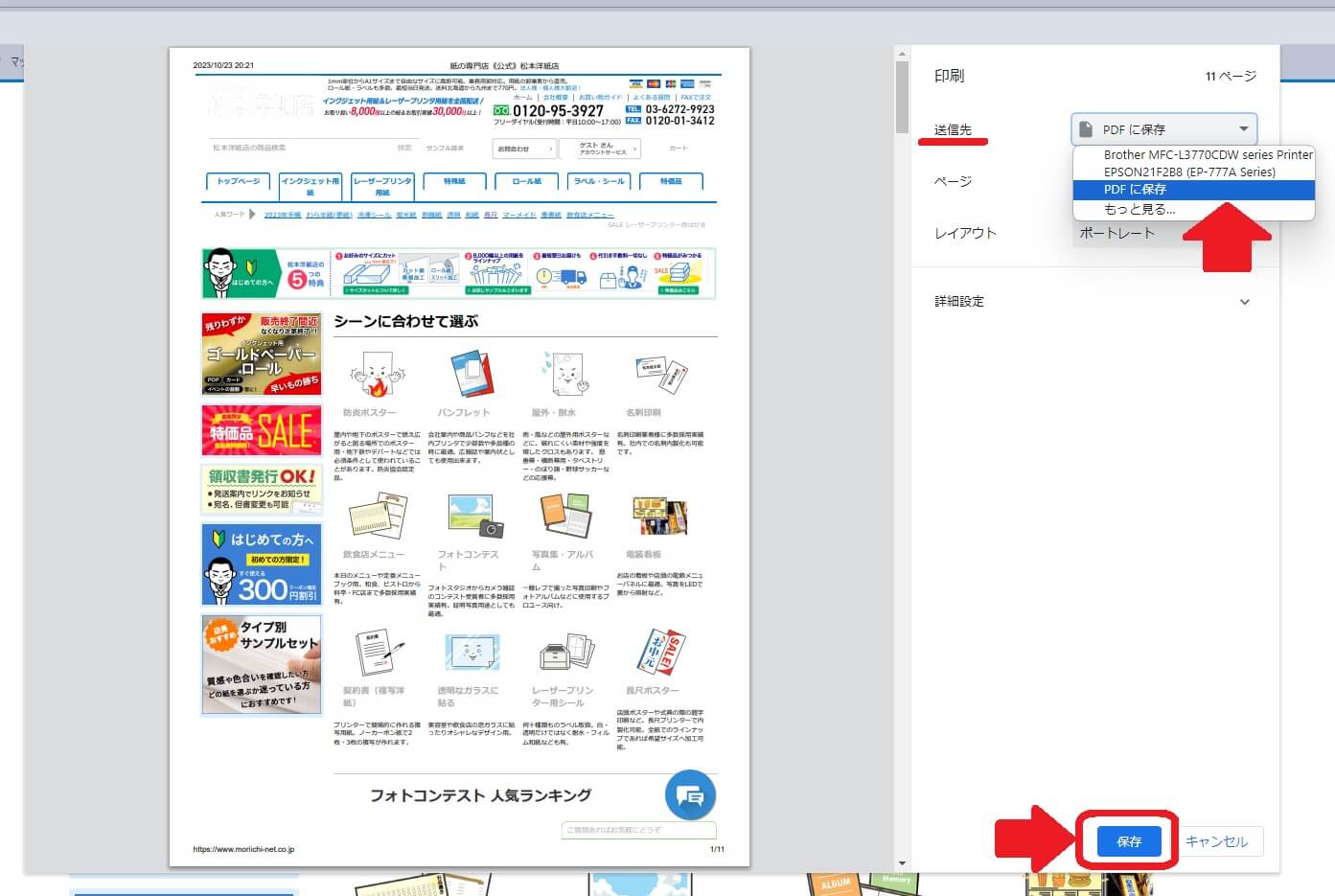
こちらが保存したPDFの画面です。ブラウザの表示そのままに、保存ができています。ツールバーのマーカーや手書きの欄を選択すれば、マーカーを引いたり手書きで書き込んだりもできます。
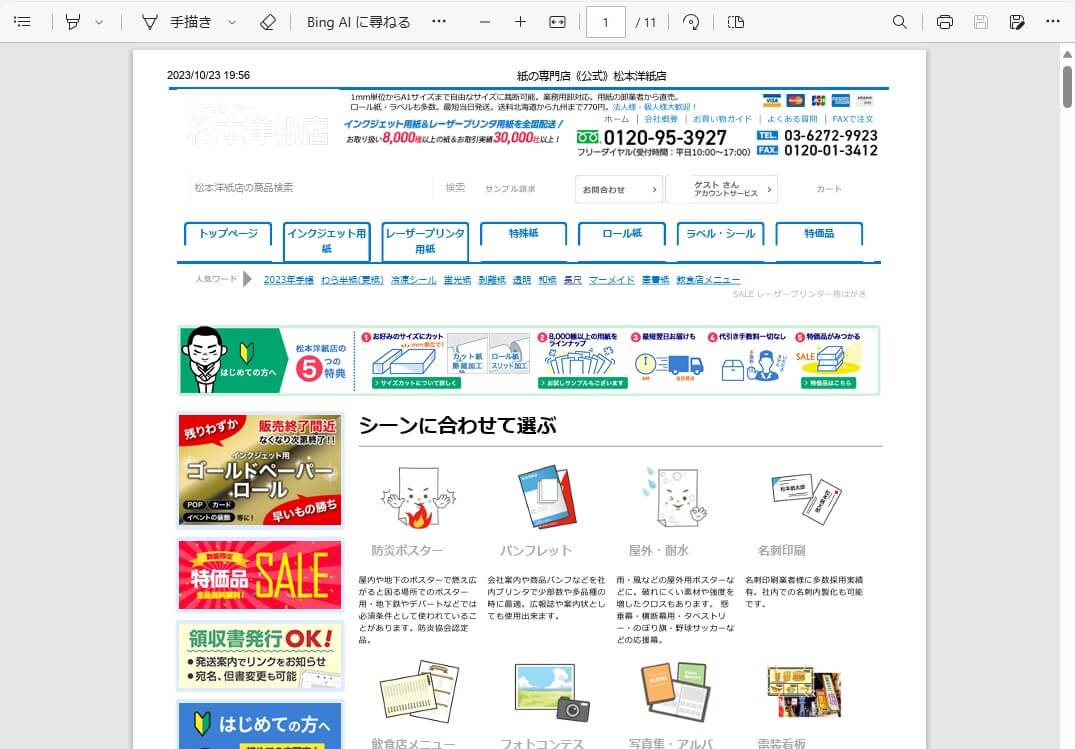
Windowsで使われるInternet explorerや、Microsoft Edgeの場合も、Google ChromeとPDF化のやり方は同じです。印刷のときにプリンターの代わりにPDFを選ぶことで、PDF形式での保存ができます。
MacのGoogle Chromeの場合は、「ファイル」から「印刷」を選択し、その後はWindows版と同じです。また、Firefoxも「プリント」からPDF保存をするので基本的には代わりませんが、Safariの場合は「ファイル」に「PDFとして書き出す」という項目があります。
***
Webページのスタイルを崩さずに保存したい場合は、PDFで保存するのがおすすめです。ほとんどのブラウザでは、印刷の出力先にPDFを選ぶことで保存できます。紙のようにマーカーを引いたり、手書きで書き入れたりしたい方は、ぜひ試してみてはいかがでしょうか。
↓↓↓領収書をPDF化! 楽天市場店領収書発行の2つの方法を解説!松本洋紙店YouTubeチャンネルにて!↓↓↓


 MS上質紙 51.8g/平米 A4サイズ:2000枚
MS上質紙 51.8g/平米 A4サイズ:2000枚 スーパーファイン紙 0.12mm A4サイズ:500枚
スーパーファイン紙 0.12mm A4サイズ:500枚 コピー用紙 A4サイズ 25,000枚 (500枚×5冊入り×10箱)
コピー用紙 A4サイズ 25,000枚 (500枚×5冊入り×10箱) フォト光沢紙 0.23mm A4サイズ:100枚
フォト光沢紙 0.23mm A4サイズ:100枚





 ペーパークラフト・文具ランキング
ペーパークラフト・文具ランキング 大手企業 人事経験者が伝える転職の攻略法
大手企業 人事経験者が伝える転職の攻略法